
روزگارنو
ازهمه چیز ؛از همه جا؛در اینجا...................
روزگارنو
ازهمه چیز ؛از همه جا؛در اینجا...................روزانهها
همه- هنرکده مریم بانو
- بانو آنلاین
- هنرکده آرامش
- دلمشغولی های یک خانم خانه دار
- یاقوت سرخ
- شبکه کتابخوانان حرفه ای ایران
- مد مدا
- کلاس عاطفه ها
- وب سایت قرآن مجید
- جدیدترین تصاویر دکوراسیون داخلی
- رنگ هنر
- سه دختر من
- ☼○ همه چیز از همه جا ○☼
- کاردستی های من
- هنر تزیینات و میوه آرایی
- هنرکده ریما
- ❀خانه نقره ای،وبلاگ تخصصی تزئینات جهیزیه❀
- عکسهای خنده دار
- مطبخ خاله خانم
- خانه مریم بانو
- هنر و خلاقیت - مهارتهای زندگی
- تزیینات خانه من
- عروس زیبا
- ღ بانوی زیبایی ღ.☂
- بانو هنر اینجاست
- هنرکده عسل
- بافتنی ،خیاطی ،کاردستی.......
- هنر در خانه
- خاطرات آشپزی
- هرچی دوست داری
- قاتق
- خانه دوست داشتنی من
- بزرگترین مرجع ساخت زیور آلات وتزیین
- زندگی وسرگرمی من بافتنی
- انجمن مادران هنردوست
پیوندها
دستهها
ابر برجسب
آموزش قلاب بافی قلاب بافی گلسازی قلاب بافی ساده آموزش بافتنی کاردستی ابتکاری نقاشی ساده ومرحله ای کاردستی کاغذی کاردستی خلاقانه نقاشی حیوانات نقاشی ساده آموزش تصویری قلاب بافی کاردستی با الگو قلاب بافی با نقشه کاردستیبرگهها
جدیدترین یادداشتها
همه- خرگوش گوش دراز ببافیم
- گل قلاب بافی زیبا
- اوریگامی برگ و غنچه رز
- اسکاج فرفره ای //آموزش بافت چرخی با قلاب
- تزیین تل موی سر
- اسکاج آدم برفی
- سفره آرائی
- پافی بافی .. پتوی نوزاد
- گل قلاب بافی
- کاکتوس قلاب بافی
- اوریگامی لاله
- اسکاج ستاره ای
- یک پیشنهاد عالی
- یک تجربه
- مباهله
- هیولا قسمت اول
- [ بدون عنوان ]
- دانلود قسمت سوم 3 سریال هیولا
- روز درختکاری
- فتوشاپ
- صبحانه سلامت
- توت فرنگی
- گلسازی با کاغذ
- همدلی......
- بدون شرح
- سپاس گزاری
- محرم
- انگور کریستال
- انگور کریستالی
- شکوفه رویایی
- آزالیا
- گل شمعدونی
- رزت ژله ای
- گل لاله واژگون کریستالی
- عاشقان عیدتان مبارک باد
بایگانی
- اردیبهشت 1402 1
- فروردین 1400 4
- بهمن 1399 6
- دی 1399 2
- مرداد 1399 2
- اردیبهشت 1398 3
- اسفند 1397 1
- بهمن 1397 1
- مرداد 1396 2
- خرداد 1396 1
- تیر 1395 1
- بهمن 1394 2
- مهر 1394 1
- شهریور 1394 1
- خرداد 1394 7
- فروردین 1394 1
- اسفند 1393 2
- بهمن 1393 3
- دی 1393 12
- آذر 1393 4
- آبان 1393 4
- شهریور 1393 1
- اردیبهشت 1393 3
- فروردین 1393 10
- اسفند 1392 8
- بهمن 1392 7
- دی 1392 8
- آذر 1392 7
- آبان 1392 12
- مهر 1392 20
- شهریور 1392 23
- مرداد 1392 18
- تیر 1392 28
- خرداد 1392 37
- اردیبهشت 1392 41
- فروردین 1392 27
- اسفند 1391 22
- بهمن 1391 37
- دی 1391 37
- آذر 1391 25
- آبان 1391 33
- مهر 1391 19
- شهریور 1391 18
- مرداد 1391 45
- تیر 1391 27
- خرداد 1391 24
- اردیبهشت 1391 8
آموزش کاربردی ساده
 سلام دوستان خوبم
سلام دوستان خوبم 
در دنیای امروز امکانات بسیار زیادی در اختیار همگان است که کم وبیش مورد نیاز همه می شه.
ولی یک اصل خیلی مهم بهترین راه استفاده وبهره گیری از این امکانات برای انجام فعالیت های
مورد نیاز مون است.
یکی از این انبوه امکانات اینترنت و دنیای مجازیه...........
امروز به خاطر یک دوست عزیز و خوب تصمیم دارم که مختصری در مورد کار با ymail
را دراین یادداشت بیارم.
پس اگه دوست دارید که با این آموزش تصویری من رو همراهی کنید بفرمایید ادامه مطلب .....
من رو همراهی کنید بفرمایید ادامه مطلب .....
آموزش ساده کار با yahoo Email
مرحله اول :
ابتدا صفحه yahoo! را باز کنید .
در صفحه باز شده سمت راست (گزینه شماره 1 ) Sing in راانتخاب وکلیک نمایید.
مرحله دوم :
صفحه زیر نمایش داده می شود.......
در نوار شماره 2 ( yahoo ID) ادرس ایمیل خود را وارد کنید.
در نوار شماره 3 (Password ) رمز عبور ایمیل خود را وارد کنید.
وبر روی گزینه شماره 4 ( sing In) کلیک نماییید.
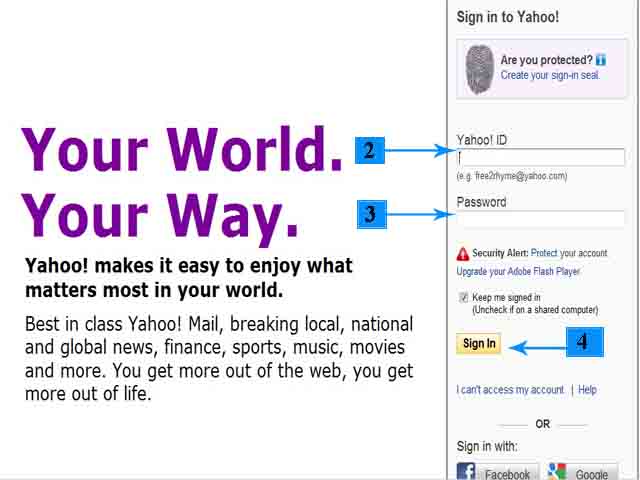
مرحله سوم :
صفحه باز شده (مانند صفحه نشان داده شده ی زیر) صفحه اصلی ایمیل شماست.
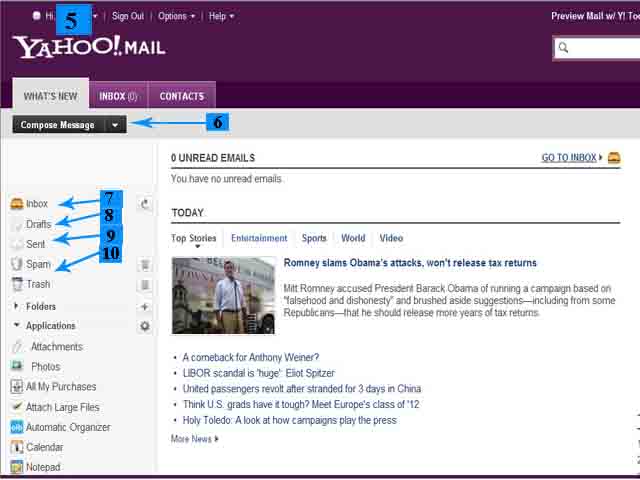
در محل گزینه 5 یعنی بالای صفحه سمت چپ نام شما درج خواهدشد.(نامی که هنگام ثبت
ایمیل به سیستم داده اید.)
7 - In box
این جعبه ایمیل های دریافتی شماست اگر روی آن کلیک کنید ایمیل ها نمایش داده می شود
واگرخواستید روی هر ایمیل دریافتی که کلیک کنید متن یا فایل هایی که برای شما فرستاده شده
است قابل مشاهده خواهد بود.
8- Drart
اینجا جعبه یادداشت های ذخیره شده است.
9- Sent
اگر ایمیلی فرستاده اید در این جعبه یک نسخه آن ذخیره شده است .
10- این جعبه حاوی ایمیل هایی است که شما حذف کرده اید.
ارسال پیام
بله یادم نرفته گزینه 6 Compose Message اگر روی این نوار کلیک کنید یک نوار
دیگر به صورت زیر نمایش داده می شود.
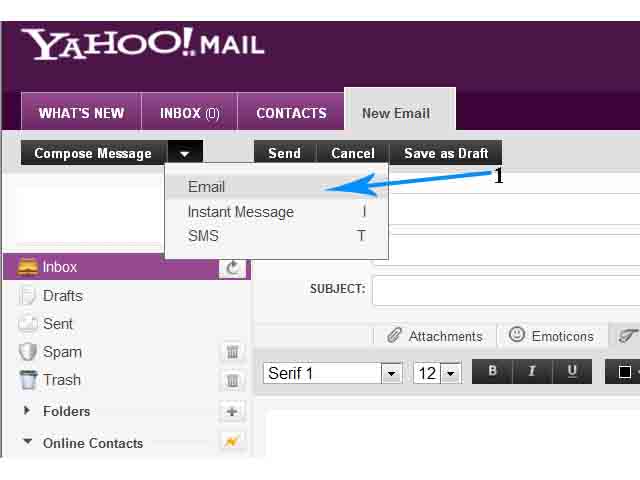
روی گزینه Email ) 1 ) کلیک کنید تا صفحه ای باز شود که ایمیل را در آن بنویسید وبرای
ارسال آماده نمایید.
از بالا به ترتیب شماره: 2- Send بعد از کامل شدن ایمیل با کلیک روی این گزینه ایمیل شما
فرستاده شده وپیام ارسال آن نمایش داده می شود. 3- cancel عدم ارسال ایمیل توسط این گزینه
ا علام می شود.
4- save as Draft اگر تصمیم داشتید که ایمیل آماده شده را بعدا ارسال نمایید با کلیک روی این
گزینه در قسمت Draft ذخیره خواهد شد.
5 - To آدرس کامل ایمیل دریافت کننده پیام را در این نوار بنویسید. 6- CC 7- Subject موضوع ایمیل
رادر این نوار یادداشت کنید.
8- Attachments اگر تمایل داشتید که فایل یا عکسی که در کامپیوتر شخصی شماست در ایمیل
ارسال شود با کلیک روی این گزینه وAttach Fille وانتخاب محل فایل مورد نظر؛ آن را برای ارسال با
ایمیل آماده کنید.
9-Emoticons با این گزینه می توانید از شکلک های آن برای زیبا سازی یا بیان بهتر
مطالب !!!!!!!!!!!!!!! استفاده کنید.
10 -Format در این گزینه برای مطالب نوشتاری شما فضایی شبیه Word طراحی شده است که
می توانید متن مورد نظر را به راحتی نوشته و ویرایش وآماده نمایید.
یک کمی آموزش طولانی شد امیدوارم که مفید باشه و ؟؟؟؟؟؟؟؟؟؟؟؟؟ رفع شده باشه.
دوست دارم که نظرتون را درباره این آموزش بدونم .
اگه دوست داشتید برام بنویسید ..........
دوست عزیز سلام...
اینم برات گذاشتم هروخت میخاستی بیای
آپم´´´´´´´´´´´,;****,´´´´
´´´´´´´´´´´´,*¨¨,"¨¨*,´´´
´´´´´´´´´´´,**¨¨¨@";";;-…
´´´´´´´´´-,¨**¨¨¨¨")""-""""
´´´´´´´´//,***¨¨¨¨*
´´´´´´´(,(**/*"¨""¨¨*
´´´´´´((,*/*;);*)¨¨¨¨*
´´´´´((,**)*/**/¨¨¨"¨*
´´´´,(,****.:)*¨¨¨¨¨¨*
´´´((,*****)¨¨¨¨¨¨¨*
´´,(,***/*)¨*¨¨¨¨,¨*
´´,***/*)¨*¨¨,¨*
´)*/*)*)*¨¨*
/**)**¨¨"\\)\\)
*/*¨¨¨¨,...)!))!).....,(
",¨¨¨¨_)--"--"------/_.
این پرنده اومده شمارو به وبلاگم دعوت کنه!
آپم
آپم
آپم